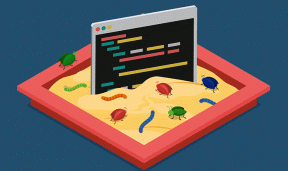Hoe te reageren op WhatsApp-berichten met verschillende emoji's
Diversen / / May 11, 2022
WhatsApp is een zeer populair berichtenplatform dat nieuwe functies van andere sociale-media-apps blijft toevoegen. U kunt bijvoorbeeld toevoegen Verhalen zoals Instagram op WhatsApp. U kunt naadloos verbinding maken met uw contacten met behulp van Audio en Videogesprekken. Je kunt zelfs je WhatsApp-berichten inplannen.

Onlangs heeft WhatsApp een nieuwe functie geïntroduceerd waarmee je kunt reageren op berichten met verschillende emoji's. We laten je in dit bericht zien hoe je dat op verschillende platforms kunt doen. Op het moment van schrijven bood WhatsApp slechts zes emoji's aan in de reactiepop-up zonder enige optie om andere emoji's te vervangen of te gebruiken.
Gebruik WhatsApp Chat Reacties op Android en iPhone
De stappen om toegang te krijgen tot WhatsApp-chatreacties blijven hetzelfde voor Android en iPhone. Hier is hoe.
Stap 1: Open WhatsApp op je Android of iPhone.

Stap 2: Selecteer een chat.
Stap 3: Zodra de chat is geopend, drukt u lang op een bericht van de afzender.
Je ziet een heleboel emoji-opties.
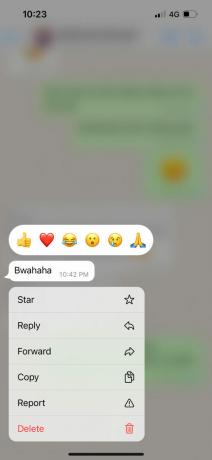
Stap 4: Tik op de emoji die je voor het bericht wilt gebruiken.
Je ziet een klein pictogram van de emoji onder dat bericht.

Als je de emoji-reactie op een afbeelding, video of spraaknotitie wilt gebruiken, druk je er gewoon lang op om de emoji's te onthullen.
Chatreacties gebruiken op WhatsApp voor Mac en Windows
De stappen om toegang te krijgen tot chatreacties zijn hetzelfde voor gebruikers van zowel Mac- als Windows-apps. Hier is hoe.
Stap 1: Open de WhatsApp-app op je Mac of Windows-systeem. Selecteer de chat en het bericht waarop je wilt reageren.
Stap 2: Beweeg uw muis over het bericht om een emoji-pictogram te zien.
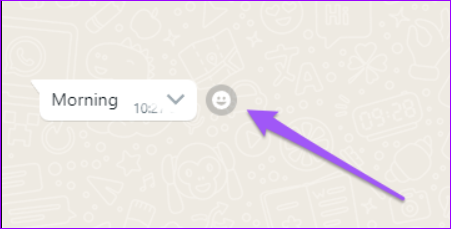
Stap 3: Klik op het emoji-pictogram om de opties voor chatreacties weer te geven.

Stap 4: Selecteer de emoji van je keuze om op het bericht van de afzender te reageren.

Je kunt je reacties op een afbeelding, video of spraaknotitie delen. Hier leest u hoe u dat kunt doen door deze stappen te volgen.
Stap 1: Breng uw muisaanwijzer naar het bestand om een emoji-pictogram aan de rechterkant te zien.

Stap 2: Klik op het emoji-pictogram om de chatreactie-opties weer te geven.

Stap 3: Klik op de emoji van je keuze om op het bericht te reageren.
Chatreacties gebruiken op WhatsApp Web
Als je de macOS-app of Windows-app niet wilt installeren, kun je WhatsApp Web gewoon gebruiken om chatreacties te gebruiken. Volg deze stappen.
Stap 1: Open web.whatsapp.comop uw browser.

Stap 2: Selecteer de chat en het bericht waarop je wilt reageren.
Stap 3: Beweeg uw muis over het bericht om een emoji-pictogram te zien.

Stap 4: Klik op het emoji-pictogram om de opties voor chatreacties weer te geven.

Stap 5: Selecteer de emoji van je keuze om op het bericht van de afzender te reageren.
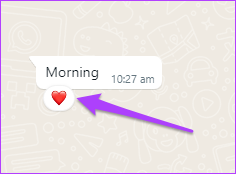
Volg deze stappen om te reageren op een afbeelding, video of spraakbericht van de afzender.
Stap 1: Breng uw muisaanwijzer naar het bestand om een emoji-pictogram aan de rechterkant te zien.

Stap 2: Klik op het emoji-pictogram om de chatreactie-opties weer te geven.

Stap 3: Klik op de emoji van je keuze om op het bericht te reageren.
Zo kun je verschillende emoji's gebruiken als reacties op berichten. Als je de functie nog steeds niet kunt zien, is het mogelijk dat je een oudere versie van WhatsApp gebruikt. Hier leest u hoe u de versie van de WhatsApp-app op verschillende platforms kunt controleren en bijwerken.
WhatsApp-versie controleren en bijwerken
Het is noodzakelijk om de nieuwste versie van WhatsApp op je telefoons en desktop-apps uit te voeren om deze functie te gebruiken. We laten u zien hoe u de WhatsApp-versie op uw mobiel en desktop kunt controleren.
Controleer de WhatsApp-versie op Android
Stap 1: Open de WhatsApp-app.

Stap 2: Tik op de drie stippen in de rechterbovenhoek.

Stap 3: Selecteer Instellingen in het vervolgkeuzemenu.

Stap 4: Tik op Hulp.

Stap 5: Tik op App-info.

Controleer of je de WhatsApp-app 2.22.9.78-versie of hoger gebruikt.

U kunt de Play Store controleren op openstaande updates voor WhatsApp.
WhatsApp voor Android downloaden
Controleer de WhatsApp-versie op de iPhone
Stap 1: WhatsApp openen.

Stap 2: Tik rechtsonder op het pictogram Instellingen.

Stap 3: Scroll naar beneden en tik op Help.

Controleer of u versie 2.22.9.76 gebruikt.
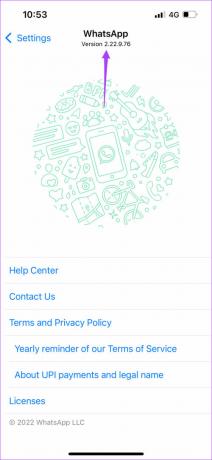
Als je iPhone niet de nieuwste WhatsApp-versie heeft, update hem dan vanuit de App Store.
WhatsApp voor iPhone downloaden
Controleer de WhatsApp-versie op macOS
Stap 1: Open WhatsApp op je Mac.

Stap 2: Klik op de WhatsApp-optie naast het Apple-logo.

Stap 3: Klik op Over WhatsApp.

Controleer of je versie 2.2214.12 gebruikt. Zo niet, ga dan naar de Mac App Store en update WhatsApp.

Je kunt de WhatsApp-app voor Mac updaten vanuit de Mac App Store.
WhatsApp voor Mac downloaden
Controleer de WhatsApp-versie op de Windows-app en WhatsApp Web
De stappen om het versienummer van de WhatsApp Windows-app en WhatsApp Web te controleren zijn hetzelfde. Hier is hoe.
Stap 1: Open de WhatsApp Windows-app of open web.whatsapp.com in je browser.

Stap 2: Tik op de drie stippen naast het Plus-pictogram.

Stap 3: Klik op Instellingen.

Stap 4: Klik in het menu Instellingen op Help.

Controleer of je versie 2.2214.12 van de Windows App gebruikt.

Zo niet, ga dan naar de Windows Store en update WhatsApp. Voor WhatsApp Web-gebruikers: zorg ervoor dat het versie 2.2216.7 of hoger is.
WhatsApp downloaden vanuit de Windows Store
Druk uw gedachten uit met WhatsApp-chatreacties
Met de chatreactiefunctie op WhatsApp kun je op een betere manier communiceren met je vrienden en familie. Je kunt chatreacties ook gebruiken in WhatsApp-groepen. Dit zal meer plezier toevoegen aan uw dagelijkse gesprekken.
Laatst bijgewerkt op 11 mei 2022
Het bovenstaande artikel kan gelieerde links bevatten die Guiding Tech helpen ondersteunen. Het tast onze redactionele integriteit echter niet aan. De inhoud blijft onbevooroordeeld en authentiek.